Chơi game trên tivi không chỉ mang lại trải nghiệm hình ảnh sắc nét, âm thanh sống động mà còn giúp bạn tận hưởng không gian giải trí rộng lớn ngay tại nhà. Tuy nhiên, không phải ai cũng biết cách kết nối. Trong bài viết này, CafeMom sẽ hướng dẫn bạn cách chơi game trên tivi giúp bạn tận hưởng trọn vẹn thế giới game trên màn hình lớn.
1. 4 cách mở chế độ chơi game trên tivi
Chơi game trên tivi ngày càng phổ biến nhờ màn hình lớn, hình ảnh sắc nét và trải nghiệm sống động. Có đến 4 cách mở chơi game trên tivi đơn giản, dễ thực hiện.

1.1. Bật trọng trình cài đặt game
Hầu hết các dòng Smart TV hiện nay đều có chế độ Game Mode, giúp giảm độ trễ đầu vào (input lag) và tối ưu hóa hình ảnh khi chơi game.
- Bước 1: Tại remote điều khiến, nhấn chọn nút Menu.
- Bước 2: Tại giao diện tivi, chọn mục tổng quát -> trình quản lý thiết bị bên ngoài.
- Bước 3: Sử dụng các nút điều hướng trên bảng điều khiển vào mục Cài đặt chế độ game và chọn Bật.
- Bước 4: Điều chỉnh các thông số phù hợp tại mục cài đặt game Motion Plus: tăng độ nét màn hình, giảm rung, giảm mờ màn hình khi chơi game.
Khi khởi chạy chế độ chơi game, người dùng cần lưu ý:
- Chế độ game thường không được cài đặt sẵn ở chế độ tivi thông thường.
- Sau khi cài đặt, người dùng phải kiểm tra xem tivi và máy tính đã kết nối đúng với cổng HDMI chưa.
- Khi kết nối với máy chơi game, tại cổng nguồn tivi sẽ xuất hiện HDMI-STB và hiển thị HDMI-DVI sau khi đã kết nối với máy tính.
- Chế độ hình ảnh và âm thanh sẽ tự động được chuyển sang chế độ game ngay khi bạn hoàn thành việc kết nối.
- Trước khi kết nối thiết bị khác cùng cổng HDMI, bạn cần ngắt kết nối máy chơi game và tivi.
>> THAM KHẢO: 20 GAMESHOW TRUYỀN HÌNH THỰC TẾ ĐƯỢC YÊU THÍCH NHẤT TẠI VIỆT NAM
1.2. Kết nối bảng điều khiển
Nếu người dùng muốn kết nối với bảng điều khiển, tay cầm chơi game qua cổng HDMI của tivi Samsung thì chế độ game sẽ tự động được khởi chạy.
Bước 1: Cắm đầu dây cáp HDMI vào cổng HDMI Out trên thiết bị điều khiển. Đầu còn lại cắm vào cổng HDMI vào cổng tivi Samsung. Nếu người dùng muốn trải nghiệm game chất lượng tốt nhất thì nên cắm cáp vào cổng HDMI 4 trên tivi.
Bước 2: Khởi động tivi và bảng điều khiển để tự động kết nối. Từ đây, chế độ chơi game sẽ được kích hoạt.
1.3. Kết nối PC với tivi
Quy trình kích hoạt game khi kết nối trực tiếp PC với tivi như sau:
- Bước 1: Khởi động tivi sau đó nhấn biểu tượng Home trên điều khiển.
- Bước 2: Truy cập mục Cài đặt và chọn chế độ Trò chơi (Game Mode).
- Bước 3: Click để chọn Bật chế độ Trò chơi.
1.4. Bật cài đặt HDR
HDR giúp hiển thị màu sắc sống động, độ tương phản cao, mang lại trải nghiệm chơi game chân thực hơn. Nếu tivi của bạn đã được tích hợp các thiết bị ngoại vi nhưng lại chưa được kích hoạt tính năng Game Mode thì bạn chơi game trên tivi bằng cách bật cài đặt HDR:
- Bước 1: Mở tivi và di chuyển đến phần Cài đặt.
- Bước 2: Tại mục Cài đặt chung = chọn mục Trình quản lý thiết bị ngoại vi.
- Bước 3: Tiếp đến cách chơi game trên tivi là chọn mục Tín hiệu đầu vào.
- Bước 4: Chọn cổng kết nối HDMI phù hợp với thiết bị của bạn.
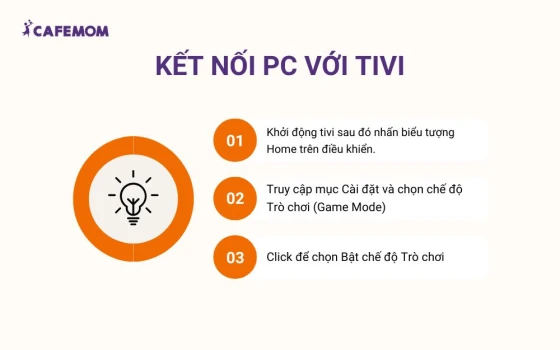
2. Hướng dẫn cách chơi game trên tivi
Chơi game trên tivi là một trải nghiệm giải trí tuyệt vời trên nhiều dòng tivi hiện đại ngày nay. Tuy nhiên không phải ai cũng biết cách thiết lập chơi game như vậy. Dưới đây là cách chơi game trên tivi giúp bạn dễ hình dung nhất.
>> THAM KHẢO: TOP NHỮNG MÓN ĐỒ NỘI THẤT THÔNG MINH ĐÁNG SỞ HỮU NHẤT TRONG NHÀ
2.1. Cách chơi game trên tivi với Google/Android tivi
Về cơ bản, cách chơi game trên tivi sẽ trở nên cực kỳ dễ dàng nếu bạn thực hiện theo các bước sau:
Bước 1: Tất nhiên, bạn cần sở hữu một chiếc tivi hỗ trợ chơi game.
Bước 2: Bạn có thể kết nối Gamepad với tivi hoặc sử dụng điều khiển của tivi, tuy nhiên thì nó chỉ phù hợp với các trò chơi đơn giản.
Bước 3: Bật tivi và chọn chế độ chơi game.
Bước 4: Trên Google TV hoặc Android TV, bạn hãy tiến hành đăng nhập vào tài khoản Google của mình và bắt đầu tải game từ Google Play Store. Sau đó, bạn mở ứng dụng Play Games có sẵn trên tivi, chọn trò chơi mà mình yêu thích và bắt đầu chơi thông qua điều khiển hoặc gamepad.
Bước 5: Đối với những loại tivi Samsung có sẵn Game Hub, bạn có thể truy cập vào đó để khám phá một loạt các trò chơi có sẵn và chọn trò chơi mình muốn chơi.

2.2. Cách chơi game trên tivi Samsung đơn giản, dễ hiểu
Sau khi thiết lập cài đặt, để chơi game trên tivi, bạn cần thực hiện quy trình chơi như sau:
- Bước 1: Khởi động tivi, nhấn vào nút Home trên điều khiển để mở giao diện quản lý. Nhấn chọn mục App.
- Bước 2: Di chuyển con trỏ đến vị trí có thanh tìm kiếm và nhập tên game muốn tải về và bấm Tìm kiếm.
- Bước 3: Nhấn chọn Download hoặc Install để tiến hành tải xuống game chơi. Cuối cùng, bạn chỉ việc chọn game đó và nhấn Play để bắt đầu giải trí.

2.3. Cách chơi game trên tivi Sony dễ nhất
Dù khác hãng nhưng hầu như các tivi đều có cài đặt giống nhau. Cách chơi game trên tivi Sony cũng tương tự đối với tivi Samsung. Quy trình thực hiện như sau:
- Bước 1: Khởi động tivi và truy cập mục cài đặt mạng để kết nối internet cho tivi và đăng nhập tài khoản Google.
- Bước 2: Điều khiển Remote click chọn biểu tượng Google Play xuất hiện trên màn hình.
- Bước 3: Nhấn chọn biểu tượng Game Google Play và chọn game mà bạn muốn trải nghiệm. Sau đó, nhấn vào nút Tải về để lưu trữ game về tivi. Cuối cùng của cách chơi game trên tivi, truy cập game và bắt đầu chơi.
>> THAM KHẢO: TỔNG HỢP 30 Ý TƯỞNG TRANG TRÍ NHÀ NGÀY TẾT ĐƠN GIẢN NHẤT
2.4. Cách chơi game trên Roku
Roku không chỉ là một thiết bị phát trực tuyến mà còn hỗ trợ chơi game thông qua Roku Channel Store. Dưới đây là các bước để chơi game trên Roku:
Bước 1: Truy cập Roku Channel Store:
- Mở giao diện chính của Roku.
- Chọn Streaming Channels → Games để tìm các trò chơi có sẵn.
Bước 2: Cài đặt trò chơi: Chọn game bạn muốn chơi và nhấn Add Channel để tải về.
Bước 3: Sử dụng remote Roku hoặc tay cầm:
- Một số game có thể chơi bằng Roku Remote.
- Để có trải nghiệm tốt hơn, bạn có thể kết nối tay cầm Bluetooth (hỗ trợ trên một số phiên bản Roku).
Bước 4: Mở game và chơi: Sau khi cài đặt, bạn vào My Channels, chọn game và bắt đầu chơi.
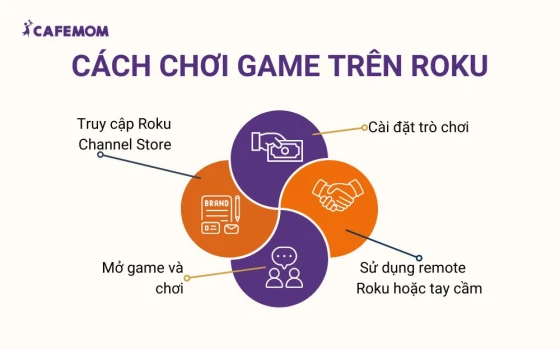
2.5. Cách chơi game trên Amazon Fire TV Stick
Amazon Fire TV Stick cũng hỗ trợ chơi game với kho ứng dụng Amazon Appstore. Dưới đây là cách thực hiện:
Bước 1: Mở Amazon Appstore: Trên giao diện chính của Fire TV Stick, chọn Apps → Categories → Games.
Bước 2: Tải và cài đặt game: Chọn game bạn muốn chơi và nhấn Download để cài đặt.
Bước 3: Sử dụng remote hoặc tay cầm chơi game:
- Nhiều game có thể chơi bằng Fire TV Remote.
- Để chơi các game phức tạp hơn, bạn có thể kết nối tay cầm Bluetooth (như Amazon Fire Game Controller hoặc tay cầm Xbox, PlayStation).
Bước 4: Chơi game: Mở game đã cài đặt từ màn hình chính và bắt đầu chơi.
3. Những ưu điểm nổi bật khi chơi game trên smart tivi
Chơi game trên Smart TV ngày càng trở thành xu hướng nhờ những cải tiến về công nghệ màn hình, âm thanh và kết nối. Không chỉ mang lại trải nghiệm hình ảnh sống động, Smart TV còn giúp game thủ tận hưởng những trận đấu mượt mà, chân thực hơn.
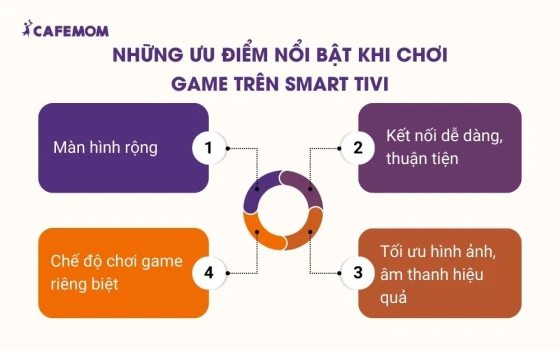
- Màn hình rộng: So với màn hình máy tính hay điện thoại, smart tivi có kích thước từ 43 inch đến hơn 85 inch, mang đến góc nhìn bao quát, hình ảnh rõ nét hơn. Nhờ màn hình lớn, các chi tiết trong game trở nên sắc nét, chân thực, giúp người chơi dễ dàng quan sát và phản ứng nhanh hơn.
- Kết nối dễ dàng, thuận tiện: Smart tivi hỗ trợ đa dạng cổng kết nối như HDMI, Bluetooth, Wi-Fi, Miracast, Chromecast, giúp bạn chơi game từ nhiều thiết bị khác nhau mà không cần đầu tư thêm màn hình chuyên dụng.
- Tối ưu hình ảnh, âm thanh hiệu quả: Công nghệ 4K, 8K, HDR, Dolby Vision giúp hiển thị màu sắc sống động, tăng độ tương phản và giảm hiện tượng giật lag khi chơi game.
- Chế độ chơi game riêng biệt: Nhiều dòng smart tivi hiện nay tích hợp chế độ Game Mode, giúp tối ưu trải nghiệm chơi game với những cải tiến vượt trội. Giúp hình ảnh mượt mà, không bị giật lag.
4. Những lưu ý quan trọng khi chơi game trên tivi
Chơi game trên tivi mang lại trải nghiệm thú vị với màn hình lớn, hình ảnh sắc nét và âm thanh sống động. Tuy nhiên, để đảm bảo chất lượng chơi game mượt mà và bảo vệ thiết bị, người chơi cần lưu ý một số yếu tố quan trọng.
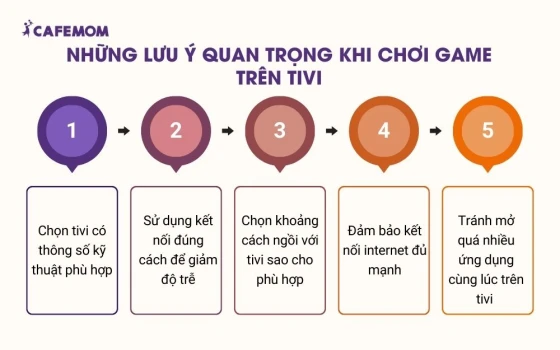
- Chọn tivi có thông số kỹ thuật phù hợp: Khi lựa chọn tivi để chơi game, bạn nên ưu tiên các dòng có thông số kỹ thuật phù hợp như: Cổng HDMI 2.1, Công nghệ VRR…
- Sử dụng kết nối đúng cách để giảm độ trễ: Để giảm độ trễ, bạn cần sử dụng cổng HDMI chất lượng cao để truyền tín hiệu ổn định. Bật chế độ Game Mode trong cài đặt tivi để giảm độ trễ đầu vào. Kết nối mạng có dây (Ethernet) thay vì wifi
- Chọn khoảng cách ngồi với tivi sao cho phù hợp, tránh ngồi quá gần màn hình để không ảnh hưởng đến thị lực. Sử dụng các thiết bị điều khiển không dây để thoải mái điều chỉnh từ xa.
- Đối với game online, bạn cần đảm bảo kết nối internet đủ mạnh giúp trải nghiệm chơi game thêm tuyệt vời và tránh tình trạng mất kết nối, giật lag khi chơi.
- Tránh mở quá nhiều ứng dụng cùng lúc trên tivi gây ảnh hưởng đến hiệu suất của hệ thống.
Cách chơi game trên tivi không còn quá phức tạp nếu bạn biết cách kết nối và tận dụng các tính năng hỗ trợ. Với những phương pháp đơn giản bạn có thể dễ dàng tận hưởng trải nghiệm chơi game mượt mà, sống động. Chúc bạn có những trải nghiệm chơi game trên tivi đầy thú vị!







